Attālā darbvirsma operētājsistēmā Windows no viedtālruņa vai planšetdatora

Iespēja attālināti piekļūt jūsu vietneiWindows PC ir ērts veids, kā piekļūt failiem un programmām. Tas ir arī labs veids, kā novērst traucējumus un attālināti atbalstīt darbstaciju - ar nosacījumu, ka problēma nav tīklā. Iespēja to izdarīt no planšetdatora vai viedtālruņa ir vēl labāka. Kad iznāca operētājsistēma Windows 8 un Surface ar Windows RT, jau bija jauka modernā stila lietotne attālajai darbvirsmai. Microsoft ir izlaidusi LAP lietotni gan iOS, gan Android. Tas faktiski ir labs veids, kā palaist programmas un lietojumprogrammas no Surface RT, jo jūs nevarat instalēt darbvirsmas lietojumprogrammas Surface RT vai Surface 2.
Iestatiet Windows 8.1, lai pieņemtu attālos savienojumus
Lai Windows datoru iestatītu tā, lai tas pieņemtu attālos savienojumus, vispirms atveriet Vadības panelis> Sistēma pēc tam kreisajā rūtī noklikšķiniet uz “Remote Settings”.
Operētājsistēmā Windows 8.1 jūs varat arī nokļūt, meklējot attālos iestatījumus meklēšanas lodziņā sākuma ekrānā, kā parādīts zemāk.
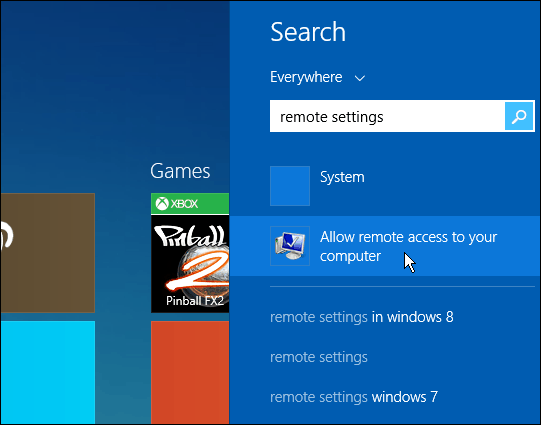
Pēc tam sadaļā Remote Desktop atlasietopcija atļaut attālos savienojumus, kā arī tīkla līmeņa autentifikācija labākai drošībai. Operētājsistēmā Windows 7 ar peles labo pogu noklikšķiniet uz Dators un atlasiet Rekvizīti, lai nokļūtu tajā pašā vietā.
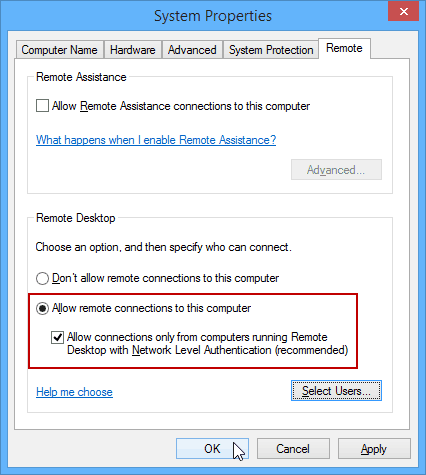
Attālināti izveidojiet savienojumu ar datoru, izmantojot Android ierīci
Vispirms jums būs jālejupielādē MicrosoftAttālās darbvirsmas lietotne. Tagad ir laiks izveidot savienojumu ar datoru, izmantojot Android planšetdatoru - vai, ja jūs atrodaties šķipsnā, to veiks viedtālrunis. Palaidiet lietotni un cilnē Remote Desktops, kas atrodas kreisajā pusē, pieskarieties “+” ikonai augšējā kreisajā stūrī, lai pievienotu jaunu datora savienojumu.
Pēc tam ievadiet tā datora nosaukumu, ar kuru veidojat savienojumu, tā resursdatora vārdu vai IP adresi un šī datora pieteikšanās akreditācijas datus, pēc tam piesitiet Gatavs.
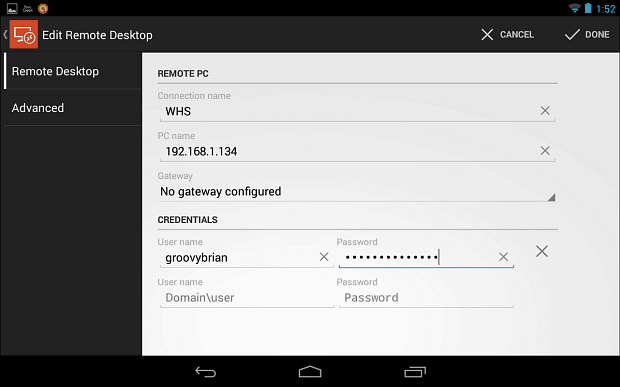
Pirmoreiz izveidojot savienojumu, jūs to redzēsitekrāns, kā norādīts zemāk, ir neuzticams sertifikāts. Es pieņemšu, ka, tā kā no planšetdatora veicat tālvadību, jūs zināt to, ar kuru vēlaties izveidot savienojumu, tāpēc pieskarieties Uzticēties vienmēr.
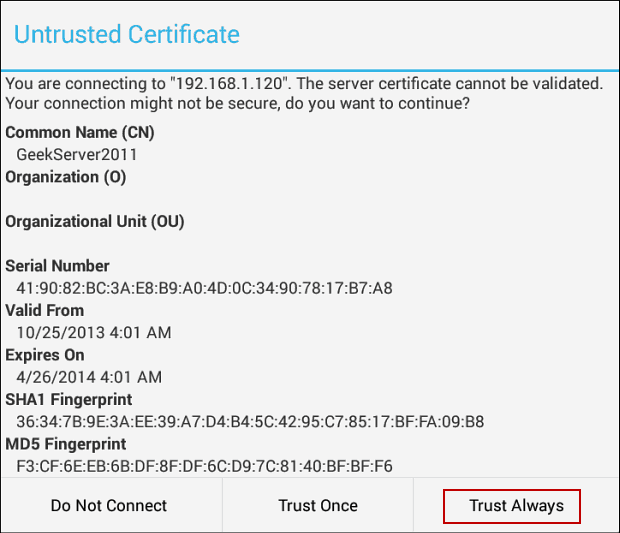
Tagad jūs redzēsit sava datora darbvirsmusavienots ar. Augšpusē ir Pan Control, kas ļauj tuvināt ekrānu un viegli to pārvietot. Ja jums nepieciešama ekrāna tastatūra, varat to viegli uzvilkt, pieskaroties tā ikonai. Šajā piemērā es izveidoju savienojumu ar Windows Home Server.
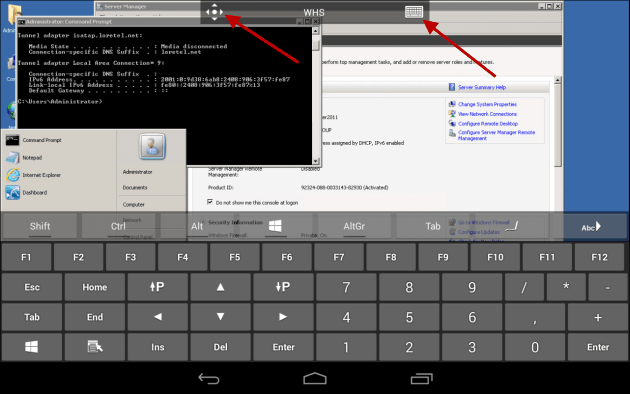
Vai arī, ja veidojat savienojumu ar Windows 8.1 datoram, kā parādīts šajā piemērā, ir pieejama ērta utilītu josla, lai pārslēgtos starp moderno lietotāja interfeisu un darbvirsmu. Savienojot ar moderno lietotāja saskarni, daudz to pašu zvēlienu un skārienvadības ierīču darbojas tāpat kā ierīcēs ar skārienjūtīgumu. Piemēram, šeit es izmantoju sadalītā ekrāna funkciju, un, velkot no ekrāna labās malas, tiek parādīta Charms josla.
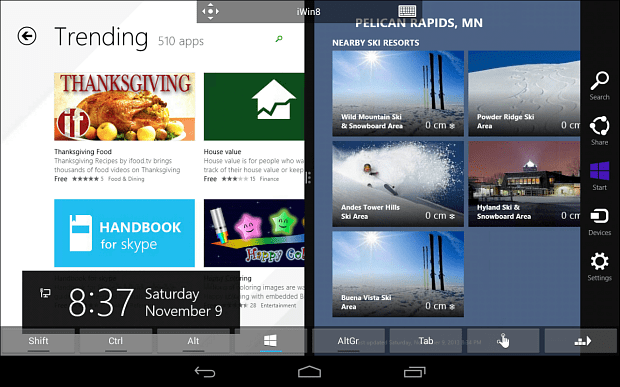
Attālā darbvirsma no iOS ierīces
Operētājsistēmai iOS - jūs zināt apmācību, lejupielādējietLietotne Microsoft attālā darbvirsma no jūsu iPad vai iPhone. Atkal jums būs labāka pieredze ar 10 collu iPad, izmantojot iPhone, un pat iPad Mini darbojas diezgan labi, jo arī tam ir vairāk ekrāna nekustamo īpašumu.
Pirmoreiz palaižot, pieskarieties vienumam Pievienot attālo darbvirsmu, izmantojot izvēlnes, ievadiet IP vai sistēmas nosaukumu un pārējos akreditācijas datus, lai pieteiktos.
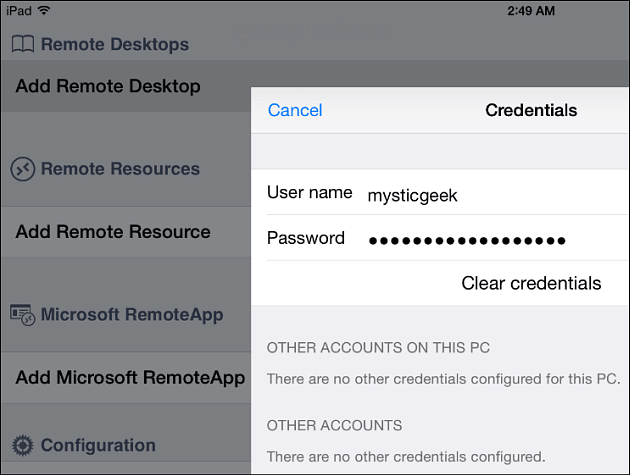
IOS versijā tam ir arī līdzīgas vadīklaspārvietošanai pa ekrānu. Tam ir arī jaukāka ekrāna tastatūra, lai visu paveiktu, protams, tas, protams, ir tikai mans viedoklis. Šeit ir apskatīts, kā piekļūt mana mājas biroja personālajam datoram un izvēlnei Sākt.
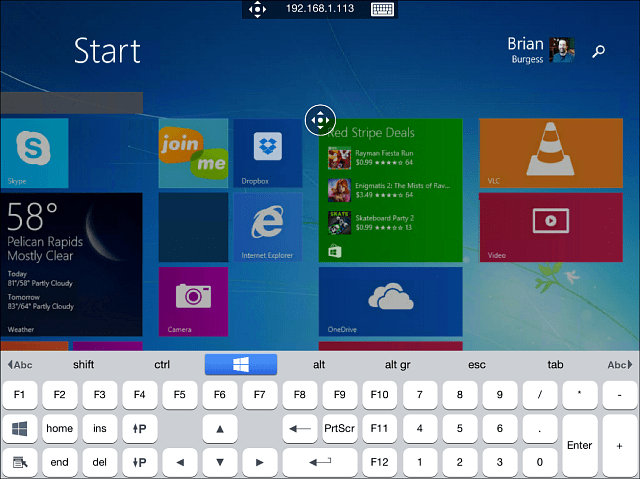
Lūk, kā izskatās darbvirsmas izmantošana operētājsistēmas Windows 8.1 operētājsistēmā iPad. Atkal logu mērķi ir mazi, tāpēc tuvināšanas funkcija būs jūsu labākais draugs.

Attālā darbvirsma no Windows Phone 8.1
Ja esat viens no lepnajiem 4% Windows Phone lietotāju, noteikti izlasiet manu rakstu par Windows Phone 8.1 attālās darbvirsmas priekšskatījuma lietotnes izmantošanu.
Tas vēl nav perfekts, un, ja jums ir WindowsTālrunī ar nelielu displeju var būt grūti pieskarties noteiktiem mērķiem. Bet tomēr, ja esat ārpus mājas un atrodaties, un jebkādu iemeslu dēļ jums ir jāpieslēdzas datoram, Windows Phone 8.1 versija darbojas lieliski.
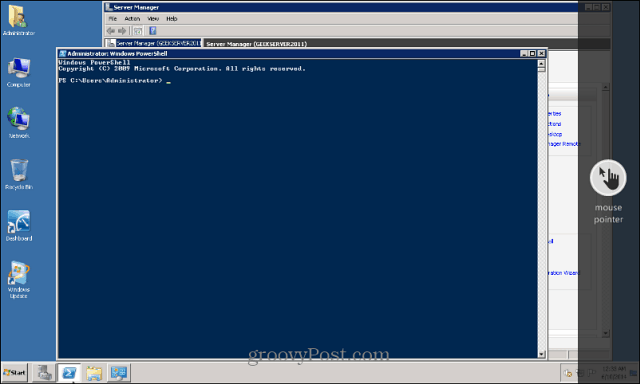
Vairāk par attālo darbvirsmu
Viena lieta, kas jāpatur prātā, piesakoties aWindows 8.1 dators - jums būs jāievada pilnie Microsoft konta akreditācijas dati, ja vien to neiestatāt kā vietējo mašīnu. Man patiesībā visvairāk patika to lietot savā iPad, tikai tāpēc, ka šķiet, ka tai ir vienmērīgāka saskarne, un viss izskatās labāk. Android ierīcēm es to pārbaudīju ar Nexus 7 2012 modeli. Vēl viena lieta, ko es iesaku, ir iepazīties ar katru no navigācijas vadības ierīcēm. Noteikti jāpietuvina noteiktas ekrāna sadaļas - īpaši, ja atrodaties uz darbvirsmas.
Google arī padara to ērti attāluWindows, Mac un pat Linux sistēmas ar Chrome attālo darbvirsmu operētājsistēmai Android - tā darbojas starp visiem diviem datoriem, kuros ir instalēts pārlūks Chrome. Izmantojot to, jūs varat attālināti nokļūt personālajos datoros, Mac datoros un Linux datoros un, protams, Chromebook datoros.
Ja izmantojat operētājsistēmu Windows 7, šeit ir rakstu saraksts, kas var jums palīdzēt, izmantojot attālo darbvirsmu.
- Iespējot attālo darbvirsmu operētājsistēmā Windows 7
- Paātriniet attālās darbvirsmas savienojumus
Pastāstiet mums par saviem attālās darbvirsmas piedzīvojumiem! Vai jūs izmantojat Windows iebūvēto LAP utilītu vai arī jūs dodat priekšroku trešo pušu rīkiem, piemēram, Join.me vai TeamViewer? Atstājiet komentāru zemāk un pastāstiet mums par to.
![Attālināti iespējot attālo darbvirsmu XP vai Server 2003 [Padomi]](/images/xp/remotely-enable-remote-desktop-xp-or-server-2003-how-to.png)









Atstājiet savu komentāru